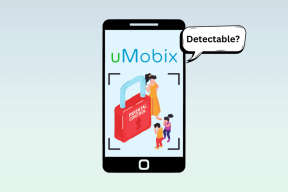Le 9 migliori correzioni per Google Play Store non aggiornano automaticamente le app
Varie / / November 29, 2021
Per semplificarci le cose, Google ha aggiunto la funzione di aggiornamento automatico delle app nel Google Play Store. Con esso, le app dovrebbero aggiornarsi automaticamente in background. Tuttavia, la funzione ha deluso molti utenti Android in quanto l'aggiornamento automatico non sembra funzionare per loro. Se riscontri lo stesso problema, controlla 9 soluzioni per correggere Google Play Store non aggiorna automaticamente le app.

Il funzione di aggiornamento automatico è piuttosto interessante se funziona correttamente. Non è necessario aprire ripetutamente il Play Store per verificare la disponibilità di aggiornamenti.
Controlliamo le soluzioni per correggere l'aggiornamento automatico del Play Store che non funziona.
1. Riavvia il telefono
Prima di provare le seguenti soluzioni, ti consigliamo vivamente di riavviare il telefono o il tablet. Ciò dovrebbe risolvere qualsiasi problema temporaneo che causa il mancato funzionamento dell'aggiornamento automatico.
2. Usa le impostazioni corrette per l'aggiornamento automatico
Ecco come aggiornare automaticamente le app Android:
Passo 1: Avvia Google Play Store sul tuo telefono o tablet. Tocca l'icona a tre barre in alto. Seleziona Impostazioni.


Passo 2: tocca Aggiorna automaticamente le app. Seleziona Su qualsiasi rete o Solo su Wi-Fi. Se scegli il primo, le app verranno aggiornate utilizzando i dati mobili quando il Wi-Fi non è disponibile.

Consiglio: Scoprire come risolvere il Play Store che non funziona sui dati mobili.
3. Verifica le condizioni necessarie per l'aggiornamento automatico
Dopo aver abilitato l'impostazione di aggiornamento automatico, come mostrato sopra, ci si aspetta che le app si aggiornino automaticamente non appena il nuovo aggiornamento viene ricevuto sul Play Store. Tuttavia, non è così. Il tuo telefono o tablet deve soddisfare determinati requisiti requisiti per l'aggiornamento automatico, come mostrato di seguito.
Oltre a ciò, Play Store controlla gli aggiornamenti delle app solo una volta al giorno. Quindi mette gli aggiornamenti disponibili in una coda. Saranno quindi aggiornati quando le condizioni seguenti sono soddisfatte.
- Il dispositivo deve essere connesso a una connessione Internet funzionante: dati mobili o Wi-Fi a seconda delle impostazioni definite nella soluzione 2.
- Il dispositivo deve essere inattivo e in carica. Cioè, non dovresti fare nulla sul tuo telefono.
- Le app che devono essere aggiornate non dovrebbero essere in esecuzione in primo piano.
Solo una volta soddisfatte le condizioni di cui sopra, è pronto per essere aggiornato automaticamente.
Anche su Guiding Tech
4. Disabilita l'ottimizzazione della batteria
Oltre ai requisiti di cui sopra, non dovrebbero esserci vincoli o restrizioni sulla batteria utilizzata dal Play Store. Per questo, dovrai disabilitare Funzione di ottimizzazione dell'utilizzo della batteria.
Ecco i passaggi:
Passo 1: apri Impostazioni sul telefono e vai su App e notifiche o App.

Passo 2: Tocca Google Play Store in Tutte le app.

Passaggio 3: Tocca Batteria. Vedrai l'ottimizzazione della batteria o l'opzione Ottimizza l'utilizzo della batteria. Se dice "Ottimizzazione dell'uso della batteria", toccalo.


Passaggio 4: Tocca la casella a discesa Non ottimizzata in alto e seleziona Tutto.

Passaggio 5: Cerca Google Play Store. Attiva l'interruttore accanto ad esso, se disponibile. In alternativa, toccalo e seleziona Non ottimizzare.

5. Disattiva la modalità di risparmio energetico
Quando la modalità Risparmio energetico o Risparmio batteria è abilitata, limita le attività in background sul telefono, che potrebbero influire sugli aggiornamenti automatici su Play Store. Dovrai disabilitarlo andando su Impostazioni> Batteria. Già che ci sei, controlla se la modalità di risparmio energetico è programmata per l'attivazione automatica. Disabilita anche quello.
Consiglio: Dovresti anche disabilitare qualsiasi altra ottimizzazione della batteria o modalità della batteria adattiva in Impostazioni> Batteria.

6. Controlla lo spazio di archiviazione disponibile
Il tuo telefono dovrebbe avere abbastanza spazio di archiviazione gratuito per aggiornare automaticamente le app. Se il tuo telefono o tablet Android lo è in esaurimento dello spazio di archiviazione, dovresti liberare un po' di spazio. Per controllare lo spazio di archiviazione disponibile, vai su Impostazioni > Spazio di archiviazione.
Anche su Guiding Tech
7. Cancella cache e dati
dovresti anche svuota la cache e dati per Google Play Store e Google Play Services. La cancellazione dei dati non eliminerà alcuna app o i dati ad essa associati. Solo le impostazioni del Play Store verrebbero ripristinate ai valori predefiniti. Scopri nel dettaglio cosa succede cancellando i dati delle app sui telefoni Android.
Per farlo, segui questi passaggi:
Passo 1: Apri Impostazioni e vai su App.
Passo 2: tocca Google Play Store.

Passaggio 3: tocca Memoria seguito da Cancella cache. Quindi premi il pulsante Cancella dati.


Passaggio 4: Ripeti i passaggi per Google Play Services. Riavvia il telefono.
8. Disinstallare gli aggiornamenti del Play Store
Non puoi disinstallare completamente Play Store dal tuo telefono. Tuttavia, puoi rimuovere gli aggiornamenti recenti.
Per questo, vai su Impostazioni> App> Play Store. Tocca l'icona a tre punti in alto e seleziona Disinstalla aggiornamenti. Attendi un minuto o due e il Play Store dovrebbe aggiornarsi automaticamente in background. Nel caso in cui ciò non accada, controlla come aggiornare Google Play Store manualmente.


9. Ripristina le preferenze dell'app
Infine, prova a ripristinare le preferenze dell'app sul tuo telefono. Ciò non cancellerà alcun dato personale. Ripristina solo le impostazioni come autorizzazioni, restrizioni, ecc., Ai loro valori predefiniti. Quindi, se un'impostazione impediva l'aggiornamento automatico delle app, il problema dovrebbe essere risolto. Dovrai ripristinare tutte le impostazioni. Scopri nel dettaglio cosa succede ripristinando le preferenze dell'app.
Per ripristinare le preferenze dell'app, vai su Impostazioni > Sistema (o Gestione generale) > Ripristina > Ripristina preferenze app (o Ripristina tutte le impostazioni).
Anche su Guiding Tech
È ora di controllare l'account Google
Ci aspettiamo che le soluzioni di cui sopra risolvano il tuo problema. Ma se il problema persiste, dovresti dare un'occhiata al tuo account Google. Hai cambiato di recente la password del tuo account Google o hai apportato modifiche all'account? Questo potrebbe anche essere responsabile del mancato funzionamento dell'aggiornamento automatico. Se il tuo dispositivo riscontra un errore di accesso, le app non si aggiorneranno automaticamente. Rimuovere l'account Google dal telefono e accedi di nuovo.